CAD如何绘制一个圆锥体
CAD如何绘制一个圆锥体?这一篇文章主要还是介绍CAD立体图的绘制,今天小编要教给大家的是如何利用CAD绘制一个圆锥立体图。下面一起来看看详细的教程吧。
1、首先打开CAD软件,一般会默认二维绘图界面,我们先切换到三维绘图模式。点击【视图】》【三维视图】,选择【西南等轴测】
2、然后我们点击CAD菜单栏中的【绘图】》【实体】》【圆锥体】,在图形界面上画一个圆锥体。
3、然后我们需要选择圆锥体,底面圆的中心点。单击确定圆心位置以后,我们需要输入底面圆的半径,以此来确定一个唯一的圆。
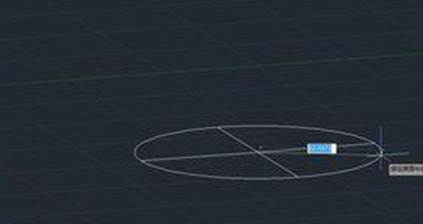
4、然后确定好底面圆以后,最后确定圆锥体的高,点击确定以后,一个圆锥体就画好了
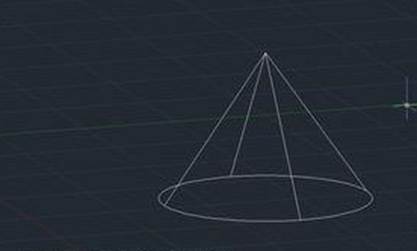
5、转换一下观察角度,如图所示
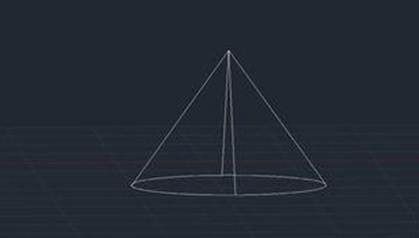
以上就是CAD画圆锥体方法介绍,希望对大家有所帮助。
推荐阅读:模具CAD
推荐阅读:CAD命令大全
·2024中望教育渠道合作伙伴大会成功举办,开启工软人才培养新征程2024-03-29
·中望将亮相2024汉诺威工业博览会,让世界看见中国工业2024-03-21
·中望携手鸿蒙生态,共创国产工业软件生态新格局2024-03-21
·中国厂商第一!IDC权威发布:中望软件领跑国产CAD软件市场2024-03-20
·荣耀封顶!中望软件总部大厦即将载梦启航2024-02-02
·加码安全:中望信创引领自然资源行业技术创新与方案升级2024-01-03
·“生命鸨卫战”在行动!中望自主CAx以科技诠释温度,与自然共未来2024-01-02
·实力认证!中望软件入选毕马威中国领先不动产科技企业50榜2023-12-27
·玩趣3D:如何应用中望3D,快速设计基站天线传动螺杆?2022-02-10
·趣玩3D:使用中望3D设计车顶帐篷,为户外休闲增添新装备2021-11-25
·现代与历史的碰撞:阿根廷学生应用中望3D,技术重现达·芬奇“飞碟”坦克原型2021-09-26
·我的珠宝人生:西班牙设计师用中望3D设计华美珠宝2021-09-26
·9个小妙招,切换至中望CAD竟可以如此顺畅快速 2021-09-06
·原来插头是这样设计的,看完你学会了吗?2021-09-06
·玩趣3D:如何使用中望3D设计光学反光碗2021-09-01
·玩趣3D:如何巧用中望3D 2022新功能,设计专属相机?2021-08-10
·CAD坐标轴如何打开/隐藏?2022-04-12
·利用CAD绘制零件中心线2016-07-21
·CAD中怎么绘制与未知角度的斜线有一定夹角的直线2018-05-24
·CAD如何批量调整文字角度?2024-01-05
·CAD字体自动替换的方法介绍2018-01-29
·CAD文字标注快捷键是什么?2020-02-21
·CAD使用镜像后文字反向怎么办2023-06-05
·CAD绘图的80个实用制图技巧(一)2017-11-27














